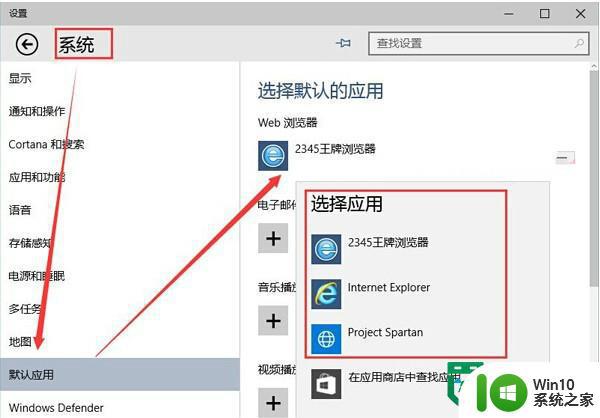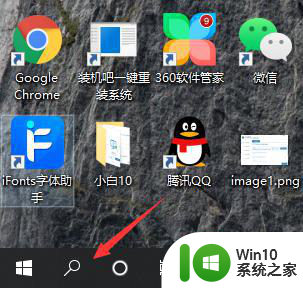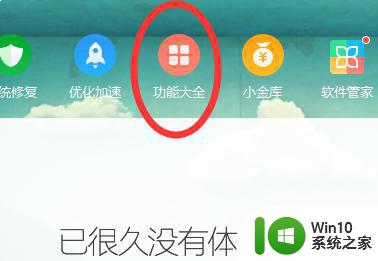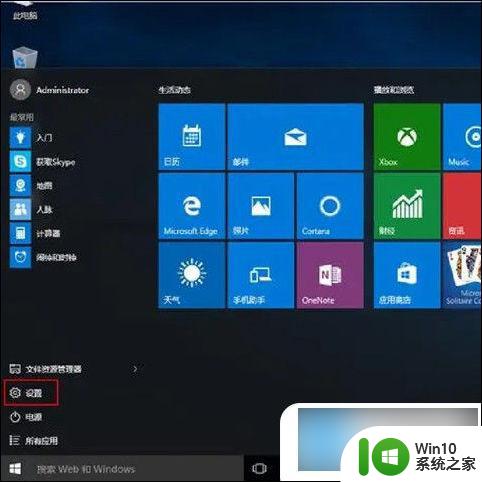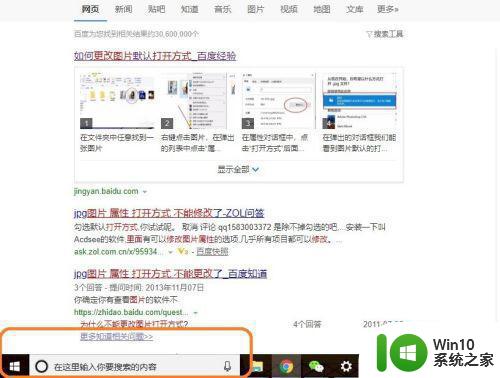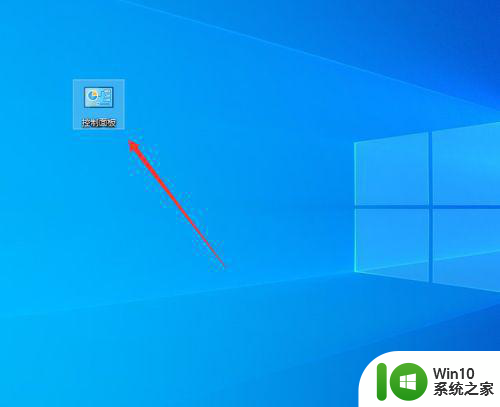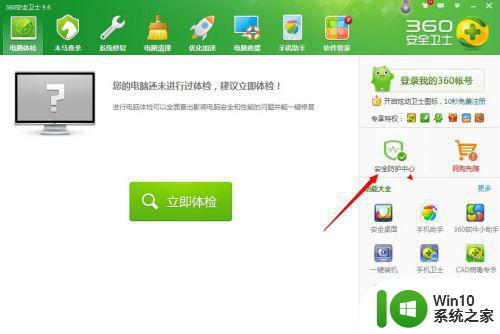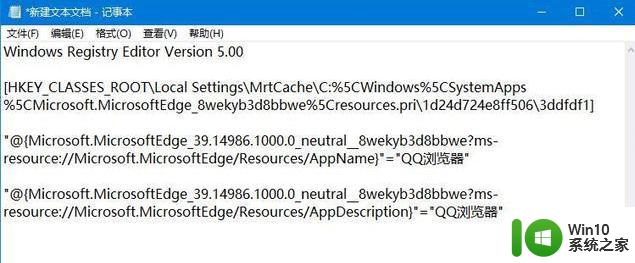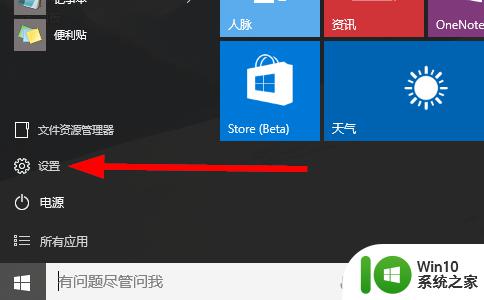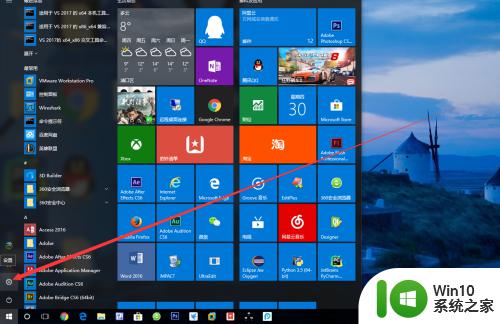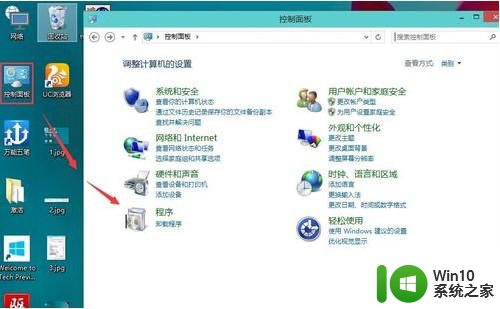w10系统浏览器默认打开html文件怎么设置 w10系统如何设置浏览器默认打开html文件
更新时间:2024-09-13 15:44:36作者:yang
在Windows 10系统中,我们可以通过简单的设置来指定浏览器默认打开HTML文件的方式,只需要进入系统的默认应用设置,找到浏览器选项,并将其设置为你想要的浏览器即可。这样每次打开HTML文件时,系统就会自动使用你设定的浏览器来进行查看。这样的操作简单方便,让我们可以更加高效地浏览和查看网页内容。
具体如下:
1.使用“Win+i”打开系统设置界面;
2.选择“系统”;
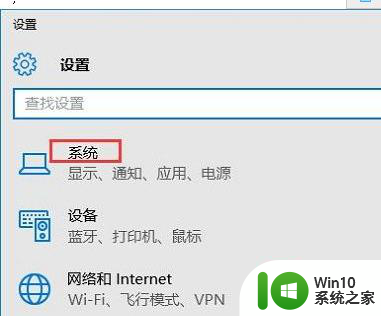
3.选择默认应用,Web浏览器,选中IE即可。
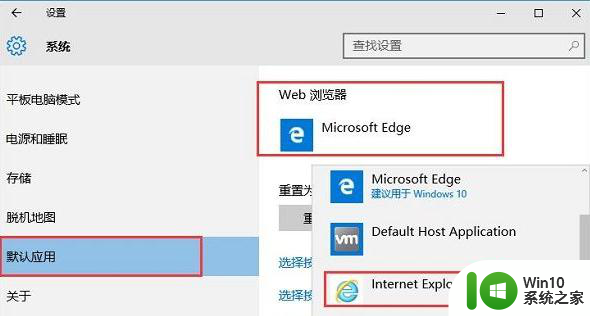
选择要关联的扩展名,对于喜欢从IE磁贴打开IE浏览器的用户,如果更喜欢用桌面版的话,可以设置点击IE磁贴打开桌面版IE浏览器。
以上就是w10系统浏览器默认打开html文件怎么设置的全部内容,还有不懂得用户就可以根据小编的方法来操作吧,希望能够帮助到大家。